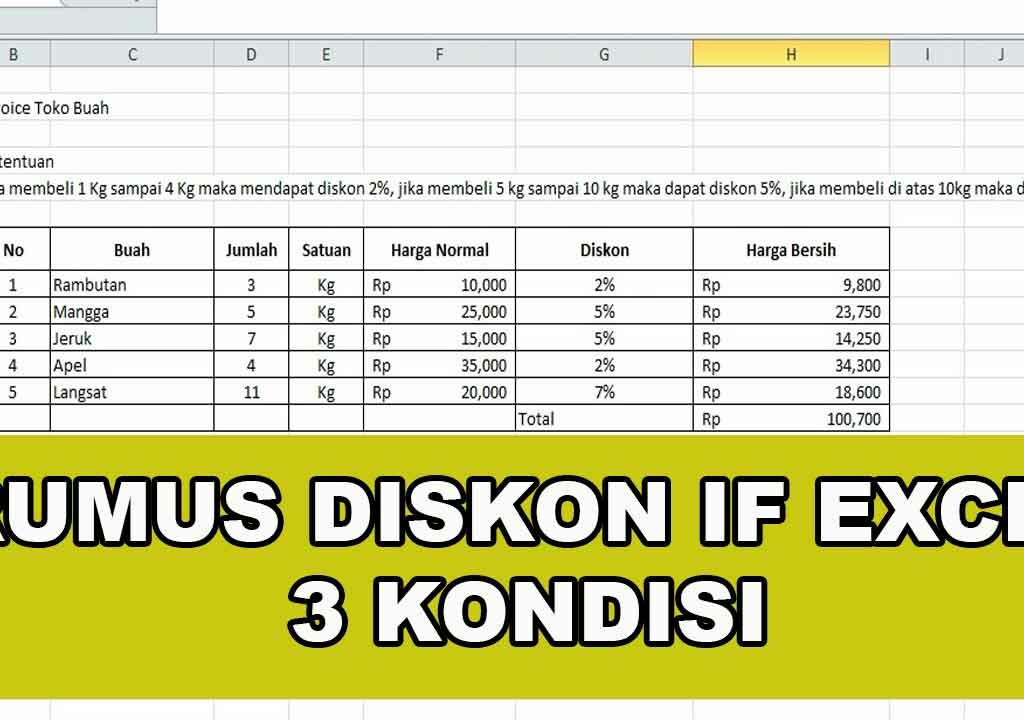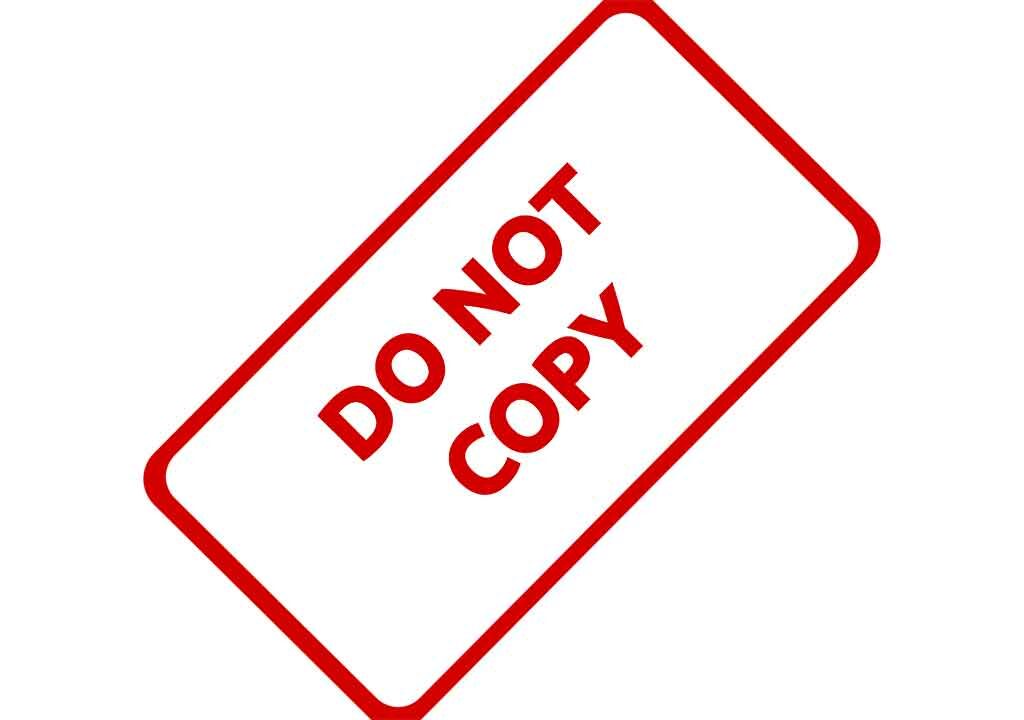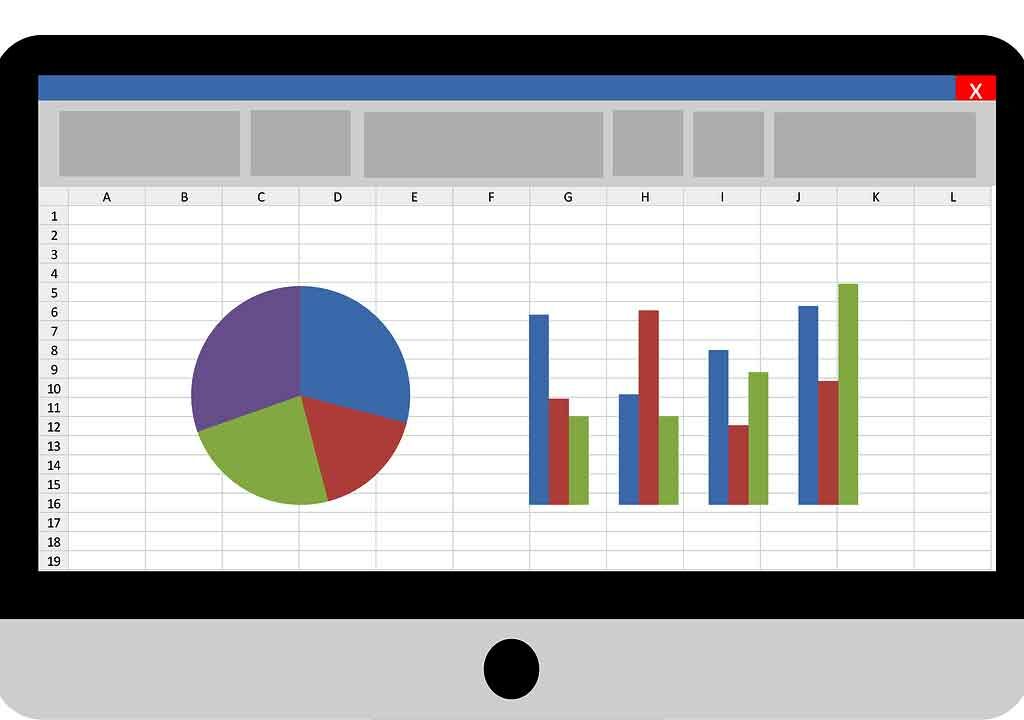Masih membahas seputar belajar microsoft word, yaitu panduan lengkap cara membuat halaman di word 2010 dan daftar isi secara otomatis.
Microsoft word seringkali digunakan untuk pembuata makalah, karya ilmiah dan skripsi oleh pelajar dan mahasiswa.
Dalam pembuatan makalah atau karya ilmiah tentunya lebih dari1 halaman, bahkan bisa mencapai ratusan halaman.
Jika kita membuat penomoran halaman dan daftar isi secara manual, tentunya akan memakan banyak waktu, selain itu tidak bisa dipungkiri bahwa pembuatan halaman secara manual akan memiliki resiko kesalahan yang sangat besar.
Beda halnya dengan membuat halaman dan daftar isi secara otomatis.
Membuat Halaman Di Word 2010 Dan Daftar Isi Secara Otomatis
Semua versi microsoft word bisa membuat halaman dan daftar isi secara otomatis, seperti microsoft word 2003, 2007, 2010, 2012 dan microsoft 2016.
Meskipun cara membuat halaman di word 2010 itu mudah, namun bagi kita yang baru mulai belajar microsoft word tentunya akan merasa sulit sekali.
Kita bisa membuat nomor seluruh halaman di microsoft word dengan hanya beberapa klik, lalu halaman tersebut akan diberi penomoran halaman secara otomatis.
Cara Membuat Halaman Di Word 2010 Otomatis
1. Pada Menu Pilih Insert
2. Pilih Page Number
3. Pada Page Number Terdapat Pilihan
- Top Of Page ( Membuat Nomor Halaman Pada Bagian Atas )
- Bottom Of Page ( Membuat Nomor Halaman Pada Bagian Bawah )
- Page Margins ( Membuat Nomor Halaman Didalam Margins )
- Curruent Position ( Membuat Nomor Halaman Pada Halaman-Halaman Tertentu )
Dari 4 Pilihan di atas, yang paling banyak digunakan adalah membuat nomor halaman pada bagian bawah yaitu Bottom Of Page.
Setelah melakukan langkah di atas, maka seluruh halaman pada microsoft word akan diberi nomor halaman secara otomatis, meskipun kita menambahkan sebuah halaman baru.
Cara Membuat Daftar Isi Secara Otomatis
Dengan adanya daftar isi, maka akan memudahkan pembaca untuk langsung menuju topik yang sedang dicarinya tanpa melihat isi secara keseluruhan.
Daftar isi pada microsoft word terdiri dari heading dan sub heading yang ada pada dukumen, oleh sebab itu pasikan bahwa pada dokumen tersebut sudah memiliki heading dan sub heading.
- Sediakan Satu Halaman Kosong Pada Bagian Atas
- Pilih Menu References
- Pilih Table Of Contents
- Pilih Format Daftar Isi Yang Di Inginkan
- Selesai
Semoga cara membuat halaman di word 2010 ini bermanfaat, silahkan baca majalah lainnya seputar belajar microsoft Word.